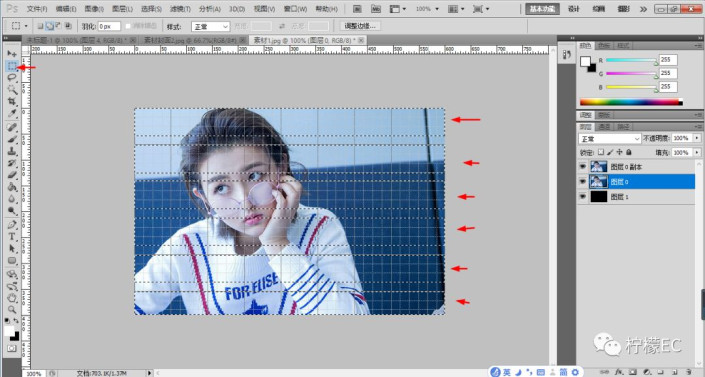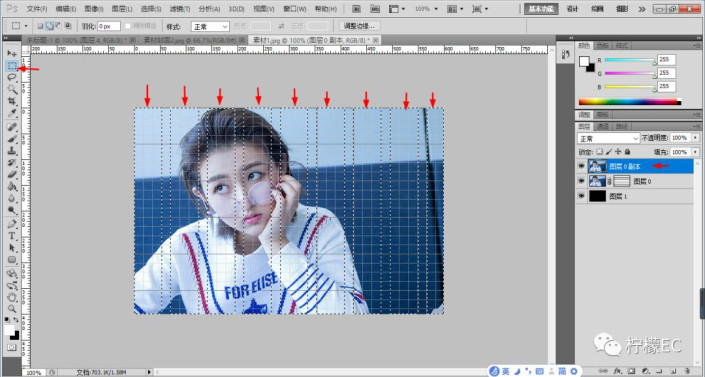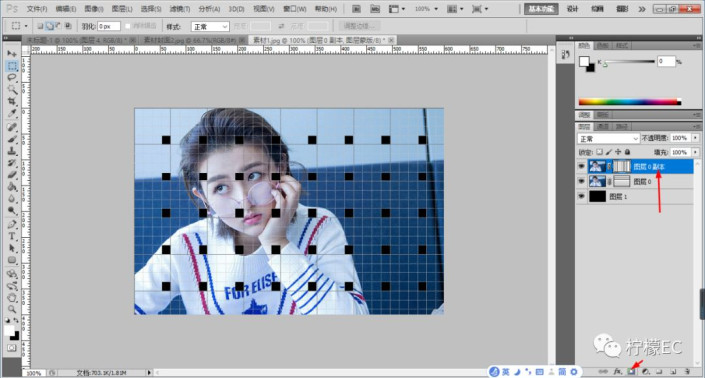编制效果,给张子枫的照片添加编制效果
来源:公众号
作者:柠檬EC
学习:9867人次
教程通过子枫的照片做素材来教同学们制作一种编制效果人像,觉得制作起来复杂的,来用最快速的步骤试试吧,操作起来比较简单,同学们一定可以学会,但是要动手噢,必须动手制作才可以的,再简单的教程也要学习,如果觉得这个教程太简单,可以学习只在PS中操作的,可以学习这篇教程来进行制作一起来学习一下吧。
效果图:

素材:

操作步骤:
第一步:
选择一张图片,在PS打开。给图片复制图层副本,得到两个图层一样的。复制一层空白图层,给它填充黑色背景,调到最后一张(如下图)
第二步:
ctrl+"快捷键http://www.16xx8.com/photoshop/jiaocheng/110097.html,网格线就出来了。用矩形选框,每三格用矩形选框选好,依次往下选择。选好选区就按 添加图层蒙版http://www.16xx8.com/tags/38847/。(如下图)
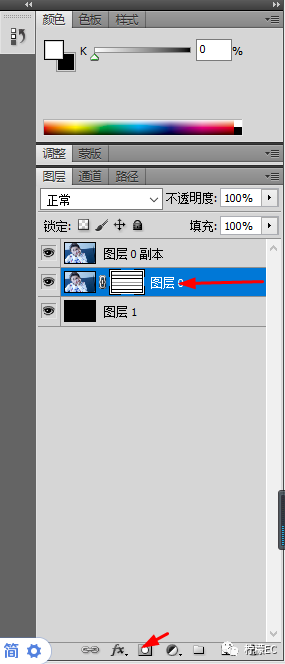
第三步:
按照上一步操作。用矩形选框,每三格用矩形选框选好,依次往下选择。选好选区就按 添加图层蒙版。(如下图)
学习 · 提示
相关教程
关注大神微博加入>>
网友求助,请回答!
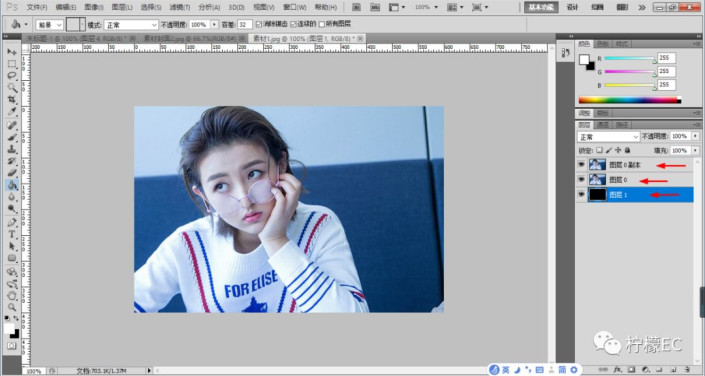 学习PS请到www.16xx8.com
学习PS请到www.16xx8.com